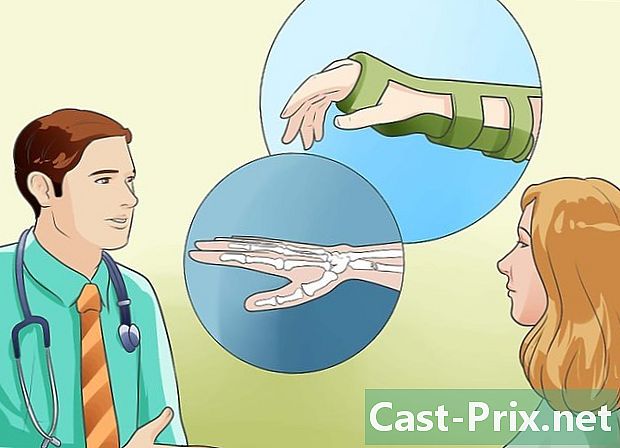Cara terhubung ke Xbox Live melalui koneksi nirkabel PC
Pengarang:
John Stephens
Tanggal Pembuatan:
1 Januari 2021
Tanggal Pembaruan:
18 Boleh 2024

Isi
Dalam artikel ini: Menghubungkan Xbox Anda ke komputer Anda Menggunakan Internet Connection Sharing
Jika Anda ingin menghubungkan Xbox 360 ke jaringan nirkabel Anda, Anda mungkin merasa frustrasi dengan kenyataan bahwa Anda harus mengeluarkan uang untuk adaptor nirkabel khusus. Untungnya, jika Anda memiliki laptop atau PC dengan koneksi nirkabel, Anda dapat menggunakannya untuk membuat koneksi. Ikuti langkah-langkah di bawah ini untuk mempelajari cara melakukannya.
tahap
Metode 1 Hubungkan Xbox Anda ke komputer Anda
- Matikan semua perangkat Anda. Matikan komputer Anda, Xbox 360, dan router / modem nirkabel. Hubungkan Xbox 360 Anda ke komputer Anda melalui kabel Ethernet. Nyalakan komputer Anda dan router / modem Anda.
-
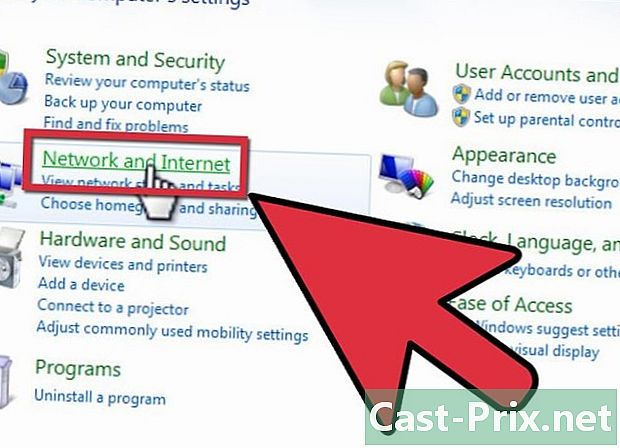
Buat koneksi. Untuk menautkan koneksi Internet kedua sistem, Anda harus "menautkan" keduanya. Buka manajer koneksi jaringan Anda.- Pada Windows XP, klik Mulai, lalu pilih Panel Kontrol. Buka alat "Sambungan Jaringan".
- Pada Vista / 7/8, klik tombol "Start" dan masukkan "ncpa.cpl" di bilah pencarian. Klik itu di hasil yang muncul.
-
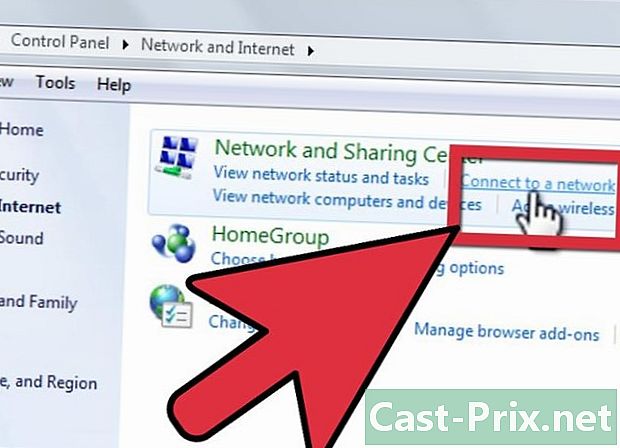
Pilih koneksi Ethernet Anda dan koneksi nirkabel Anda. Anda dapat menggambar bingkai di sekitar kedua opsi, atau tahan tombol Ctrl dan pilih masing-masing satu per satu. -

Klik kanan pada koneksi yang dipilih. Pilih "Bridge Connections" di menu. Windows akan berfungsi sesaat. Saat melayang di atas bilah tugas (di sudut kanan bawah desktop), status koneksi Anda akan menunjukkan bahwa Anda memiliki dua koneksi aktif. -
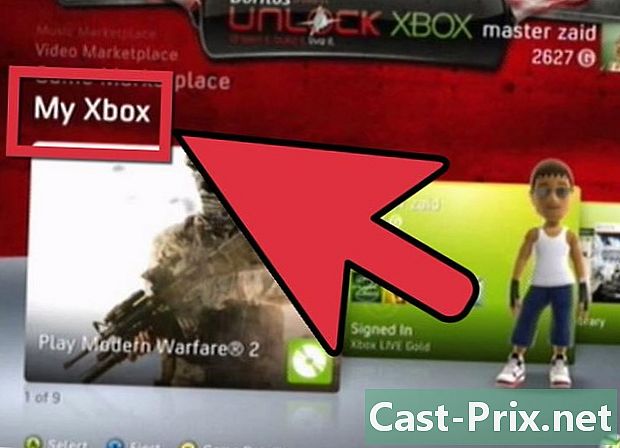
Nyalakan Xbox. Setelah koneksi jembatan dibuat, nyalakan Xbox. Sistem harus terhubung secara otomatis ke Xbox LIVE. Jika Anda masuk, maka Anda bebas menggunakan koneksi Xbox LIVE seperti biasa. Dengan mematikan komputer Anda, Anda akan memutuskan koneksi.- Jika Anda tidak dapat terhubung, klik kanan pada koneksi jembatan di manajer koneksi jaringan Anda. Pilih "Perbaiki Koneksi" di menu. Windows akan secara otomatis mengatur ulang semua pengaturan dan membangun kembali koneksi. Ini harus menyelesaikan semua masalah.
- Jika memperbaiki koneksi tidak efektif, cobalah mengatur ulang semua perangkat, termasuk router / modem.
Metode 2 Gunakan Berbagi Koneksi Internet
-
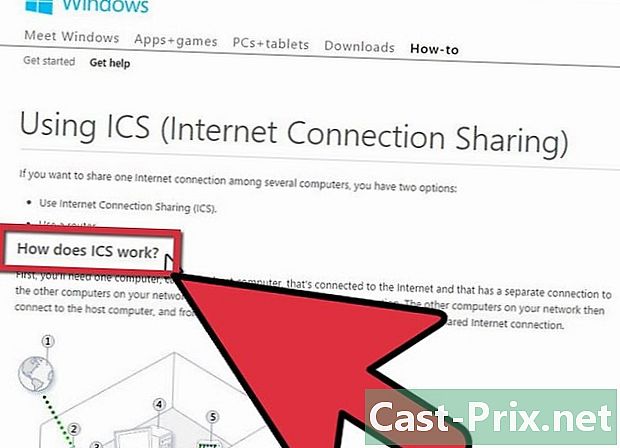
Pahami apa itu berbagi koneksi internet. Windows akan mengirimkan koneksi Internet Anda ke perangkat yang terhubung, dalam hal ini Xbox 360. -

Hubungkan perangkat. Gunakan kabel Ethernet standar untuk menghubungkan PC nirkabel ke Xbox 360. Anda akan melihat lampu koneksi hijau di dekat port Ethernet PC Anda. -
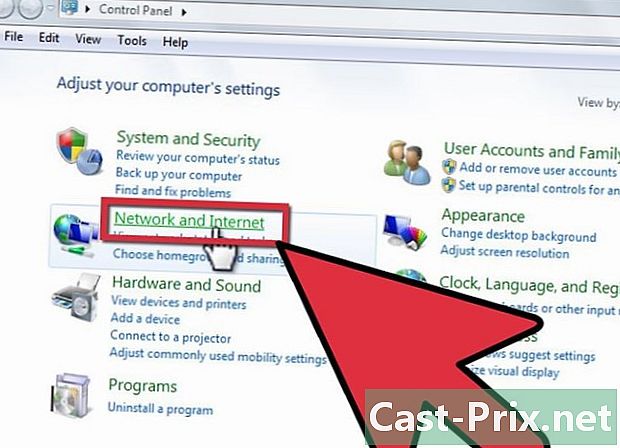
Aktifkan Berbagi Sambungan Internet (ICS). Buka manajer koneksi jaringan Anda. Pada Windows Vista / 7, masukkan ncpa.cpl di bilah pencarian dan klik hasilnya. Pada Windows XP buka Control Panel dan pilih "Network Connections".- Klik kanan pada koneksi nirkabel Anda. Pilih "Properti". Di jendela properti, pilih tab "Berbagi". Centang kotak di sebelah "Izinkan komputer lain di jaringan terhubung melalui koneksi Internet komputer ini." Hapus centang pada kotak di bawah ini. Klik OK untuk menyimpan perubahan.
- Pada Windows XP, Anda harus mengklik tab "Advanced", lalu pilih "Sharing".
-
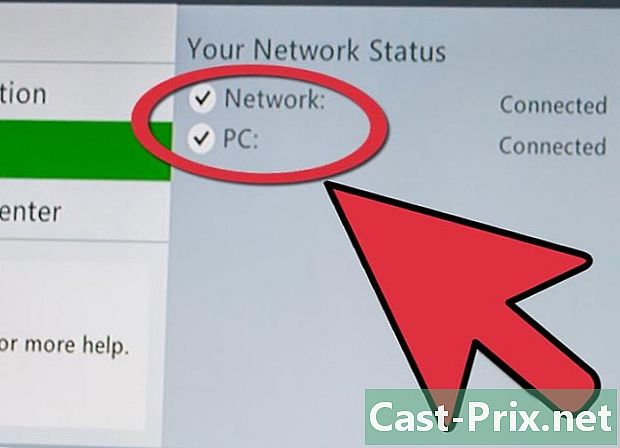
Nyalakan Xbox 360. Buka pengaturan dan pilih "Pengaturan Jaringan". Pilih "Edit Pengaturan" untuk membuka bagian "Pengaturan IP". Periksa apakah Xbox diatur untuk secara otomatis mendapatkan alamat IP-nya. Di menu Pengaturan Jaringan, pilih "Tes Pengaturan Jaringan". Satu akan muncul di PC Anda untuk memperingatkan Anda bahwa koneksi lokal baru telah ditemukan dan Xbox 360 Anda harus terhubung ke Xbox LIVE.
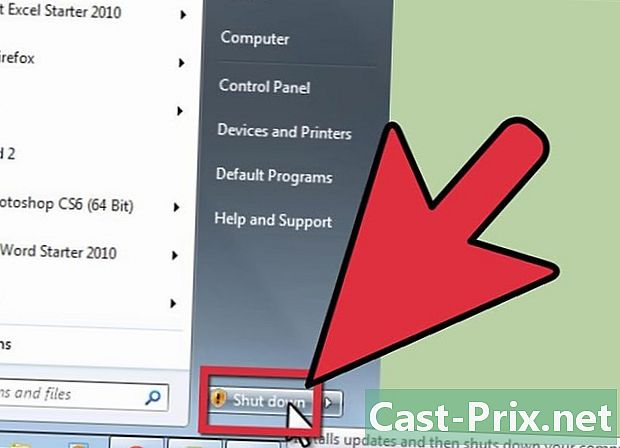
- Xbox 360
- PC dengan kartu jaringan nirkabel dan port Ethernet
- Kabel ethernet